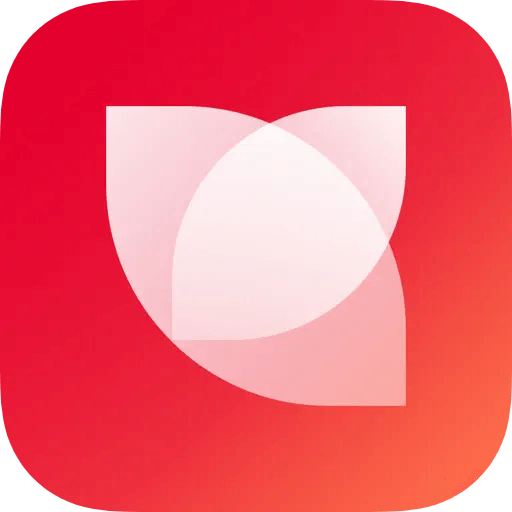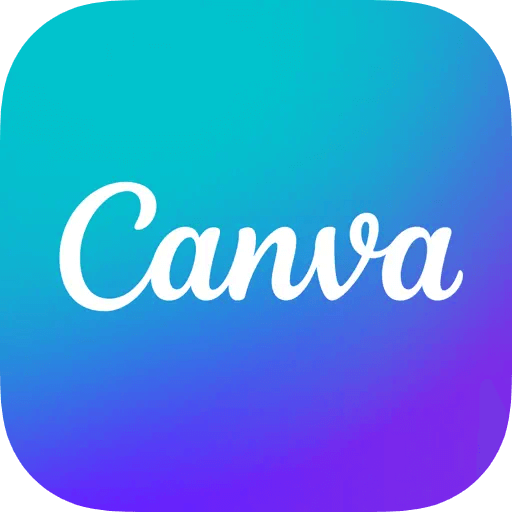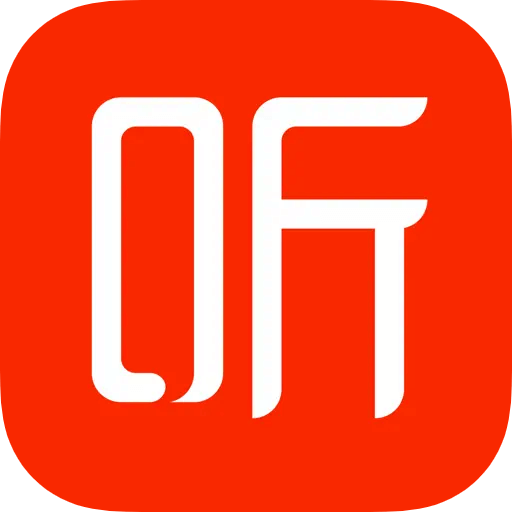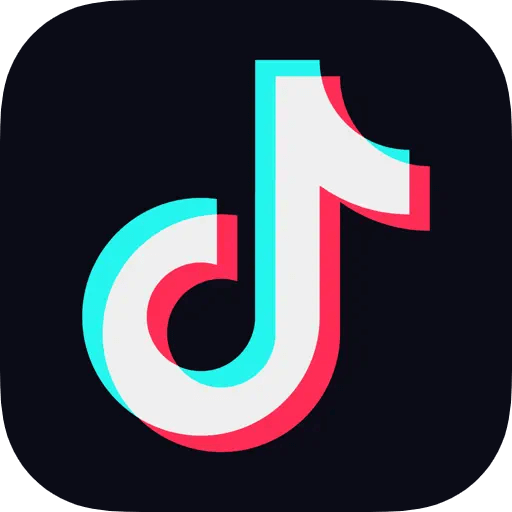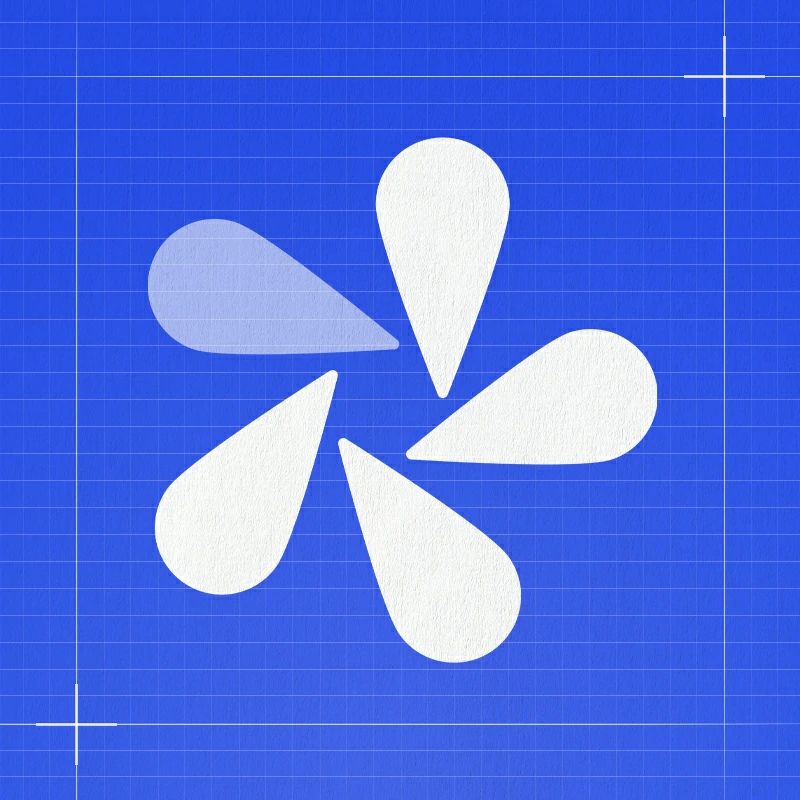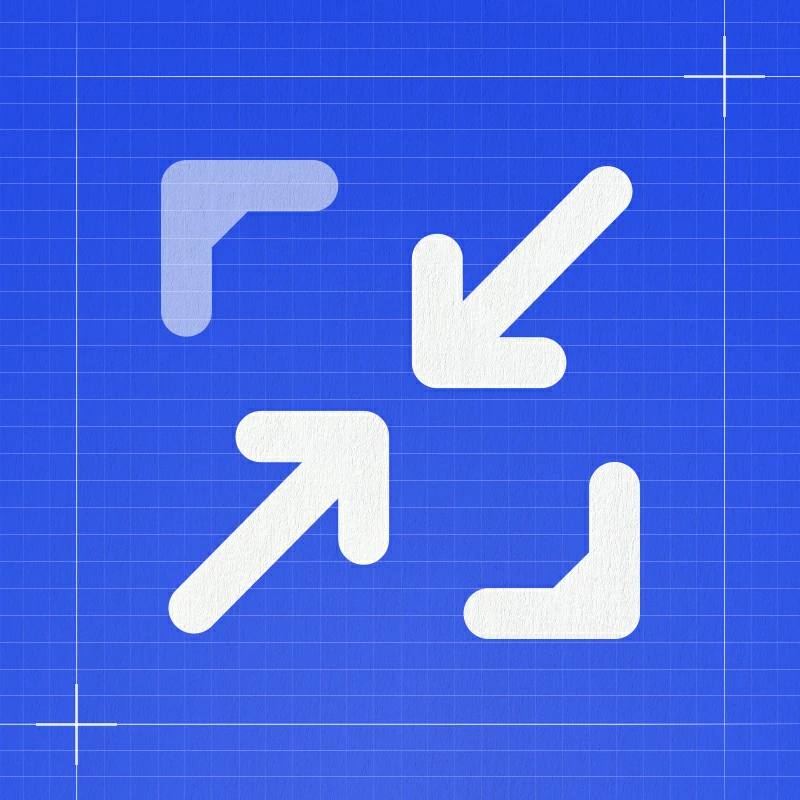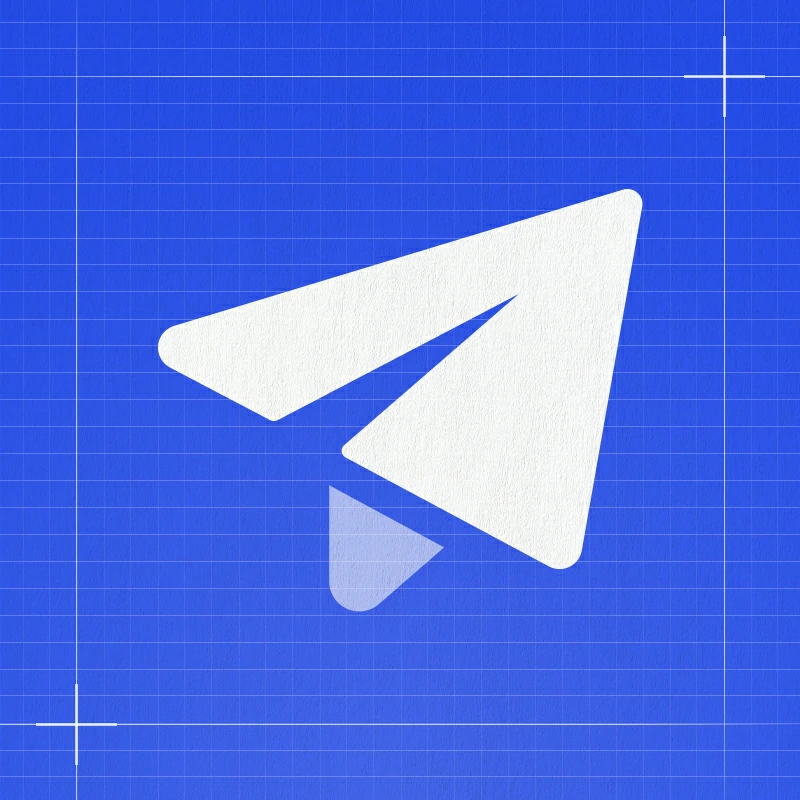亲爱的果粉们,你是否曾为某些App无法在App Store下载而感到困扰?或者想体验一些内测应用、特殊工具,却被苹果严格的签名机制挡在门外?今天,我们就来揭秘一种免越狱、官方认可的安装方式——通过配置描述文件来曲线救国!
🎉 什么是“免签”安装?
首先,要明确一点,iOS/iPadOS系统并非真正意义上的“免签”。苹果为了保障用户安全,所有安装到设备上的App都必须经过数字签名认证。通常,我们从App Store下载的App都带有苹果官方的签名。
而我们今天说的“免签安装”,主要是利用了苹果提供的“描述文件”(Configuration Profile)机制。描述文件通常用于企业、学校等组织对设备进行批量配置和管理。通过它,我们可以安装一些未在App Store上架的App,例如:
- 企业内部应用:
公司为员工开发的内部工具。 - 测试版应用(Beta App):
开发者提供给用户体验的测试版本。 - Web Clip快捷方式:
将网页应用(如PWA)直接添加到主屏幕,提供类似原生应用的体验。 - 特定功能配置:
比如VPN设置、网络代理等。
⚠️ 重要提示:
- 安全性考量:
描述文件可以配置很多系统权限,因此务必从信任的来源获取描述文件。来源不明的描述文件可能存在安全风险,导致隐私泄露甚至设备被恶意控制。(不要授权乱七八糟的权限就基本没啥问题) - 有效期限制:
部分描述文件(尤其是个人开发者签名相关的)可能存在有效期,到期后需要重新安装或续签。 - 非所有App都适用:
描述文件主要用于安装特定类型的App或配置系统设置,并不能绕过所有App Store的限制。对于那些需要严格App Store审核才能运行的复杂应用,描述文件也无能为力。
📱 iOS/iPadOS设备免签安装软件教程 (通过描述文件)
本教程以Safari浏览器下载描述文件为例,适用于大部分情况。
第一步:获取描述文件
通常,你需要访问提供该软件的网站,并找到其提供的iOS/iPadOS下载链接。
- 使用Safari浏览器打开描述文件下载链接。
(强烈建议使用Safari,其他浏览器可能无法正确处理描述文件)。 当你点击下载链接后,系统可能会弹出一个提示框,询问你是否“允许”下载配置描述文件。请务必点击“允许”。

第二步:下载描述文件
点击“允许”后,系统会提示“描述文件已下载”。点击“关闭”。

第三步:安装描述文件
描述文件下载后并不会自动安装,你需要手动前往“设置”进行安装。
打开你的iPhone或iPad上的“设置”。 在“设置”界面的顶部,你通常会看到一个“已下载描述文件”**的选项(有时也可能显示为“注册 [组织的名称]”)。点击进入。 - 提示:
如果没有立即看到“已下载描述文件”选项,请尝试进入“通用” > “VPN与设备管理”(在某些旧版iOS中可能叫“描述文件与设备管理”或“设备管理”),你会在其中找到“已下载描述文件”一栏。
- 提示:
进入后,你将看到刚刚下载的描述文件。点击它。 在右上角点击“安装”。 系统会要求你输入设备的锁屏密码以确认操作。输入密码后,点击“安装”。 接下来可能会弹出一个“警告”或“协议”界面,通常是关于安装此描述文件可能带来的风险或权限说明。仔细阅读后,再次点击右上角的“安装”以确认。 安装完成后,系统可能会提示你“重新启动”设备以使更改生效。点击“重新启动”。


第四步:信任企业级开发者(如果适用)
如果通过描述文件安装的是某个企业签名的App,在安装后,你可能还需要手动信任该企业的开发者证书。
设备重启后,打开“设置”App。 前往“通用” > “VPN与设备管理”(或“描述文件与设备管理”、“设备管理”)。 在“企业级App”下方,找到对应刚刚安装的App的开发者名称。 点击该开发者名称,然后选择“信任 [开发者名称]”。 在弹出的确认框中再次点击“信任”。
至此,你的iOS/iPadOS设备就成功安装了通过描述文件分发的软件!现在你可以回到主屏幕,找到并打开你刚刚安装的App了。
🔍 如何移除已安装的描述文件?
如果你不再需要某个通过描述文件安装的App,或者担心其安全性,可以随时移除描述文件。
打开“设置”。 前往“通用” > “VPN与设备管理”(或“描述文件与设备管理”、“设备管理”)。 在“配置描述文件”部分,找到并点击你想要移除的描述文件。 点击“移除描述文件”。 输入设备的锁屏密码进行确认,然后再次点击“移除”。
移除描述文件后,相关的App可能会失效或无法打开。
© 版权声明
文章版权归作者所有,未经允许请勿转载。
相关文章

暂无评论...